當您需要一次上傳較多筆的商品,又不想使用Excel檔案進行編輯,可透過超簡易上架功能進行操作。
Step 1 – 請登入後點選首頁右上方【賣東西】>【超簡易上架】。
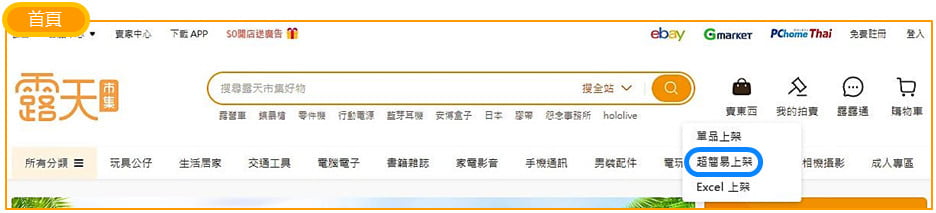
Step 2 – 若您看到視窗提示「請先設定付款與運送方式預設值」,表示您為第一次刊登商品需先完成相關您欲提供之付款及運送式,請按下【確定】送出前往設定。
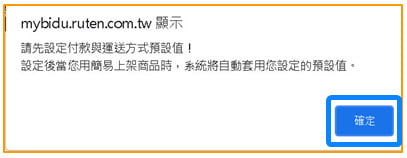
(若您無此提示視窗表示您已曾設定,請直接移至 Step 4 開始操作 )。
Step 3 – 進入預設運費、付款與運送方式頁面請自行選擇您可提供之「收款方式」及「運送方式」,再點選【儲存】送出,完成設定後,再前往首頁右上方【賣東西】>【超簡易上架】。
※ 提醒您,若於「合併寄送運費」欄位勾選適用合併運費規則,需請您先完成設定合併運費規則,當買家在結帳購買多樣商品時,系統會依照您的規則自動算出運費金額。
●前往設定合併運費規則
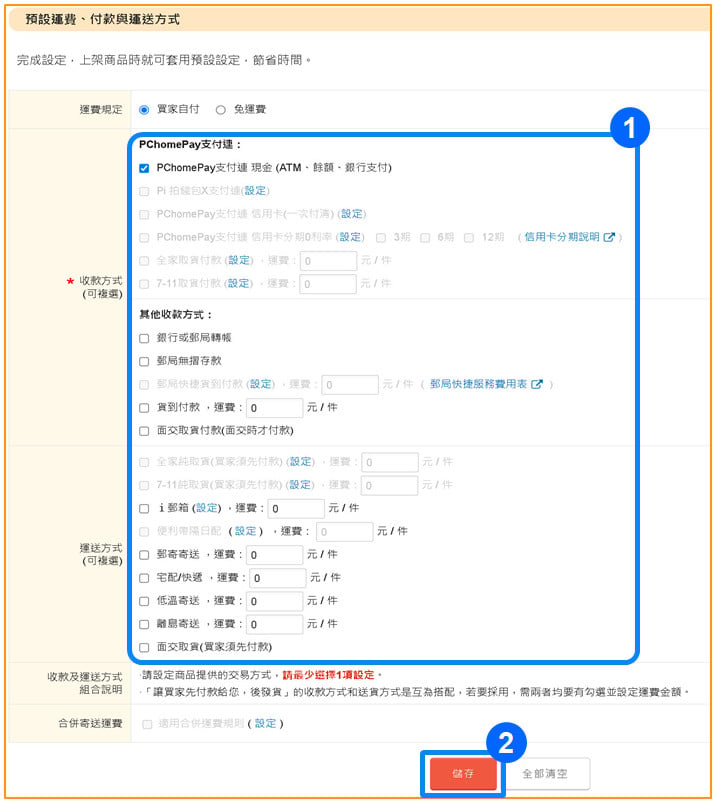
Step 4 –於超簡易上架頁面內請依序選擇輸入「物品類別」、「直購價」、「數量」必填欄位。
「物品說明」、「物品圖片」為非必填欄位再自行決定是否上傳及輸入,完成後請點選【確定上架】送出,出現上架成功頁面即表示刊登成功。
※ 若您刊登商品皆為相同類別,當然物品類別第 1 欄選擇完成,可點選「全套用」即會將下方所有欄位套用相同類別
※ 最多可一次刊登 50 件商品
※ 商品上架 成功約 15 分鐘後,即可透過搜尋找到您的商品
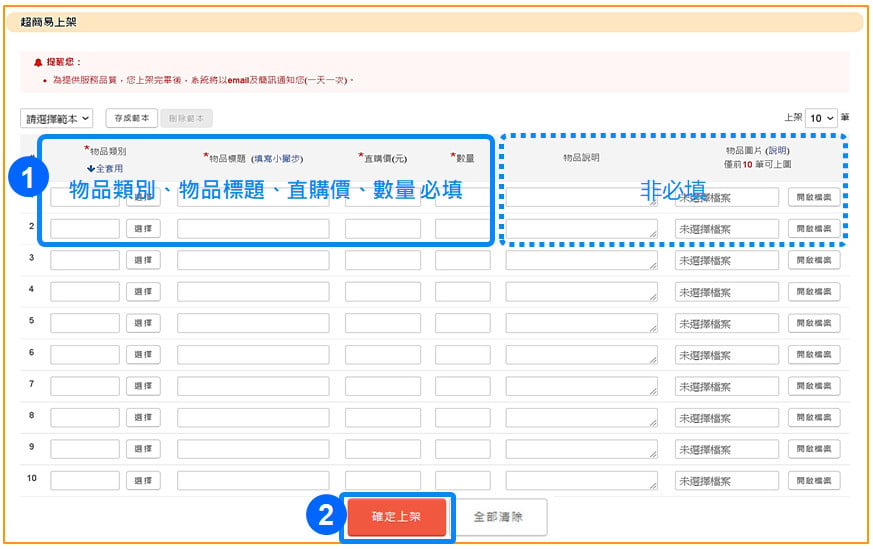
- 什麼是「存成範本」?
- 可將物品資料儲存起來,下次上架時可選用範本進行編輯,減少上架時間。
- 範本資料不包括「物品圖片」的路徑。
- 最多可儲存10筆範本,若要再新增範本,請先刪除其他範本。


